¿Te gustaría aprender a transmitir la pantalla de Playstation a un equipo con Windows? En este tutorial, vamos a mostrarle todos los pasos necesarios para acceder a la pantalla de Playstation en un equipo remoto que ejecute Windows.
• Playstation 4
Lista de hardware:
En la siguiente sección se presenta la lista de equipos utilizados para crear este tutorial.
Cada pieza de hardware mencionada anteriormente se puede encontrar en el sitio web de Amazon.
Playstation - Tutorial:
En esta página, ofrecemos acceso rápido a una lista de tutoriales de Playstation.
Tutorial Playstation 4 - Instalación de PS Remote Play en Windows
Descargue el software llamado PS Remote Play.
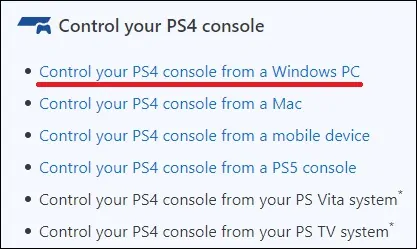
Inicie la instalación de PS Remote Play.
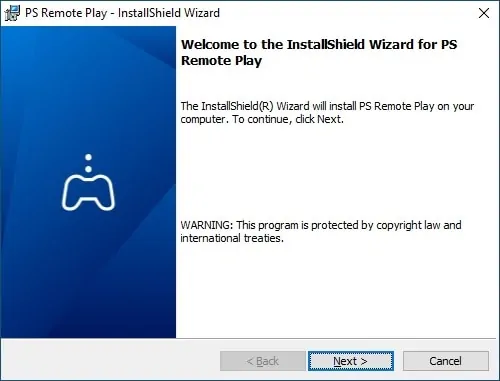
Haga clic en el botón Siguiente.
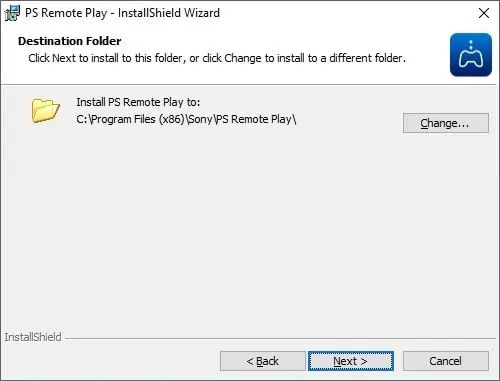
Haga clic en el botón Instalar.
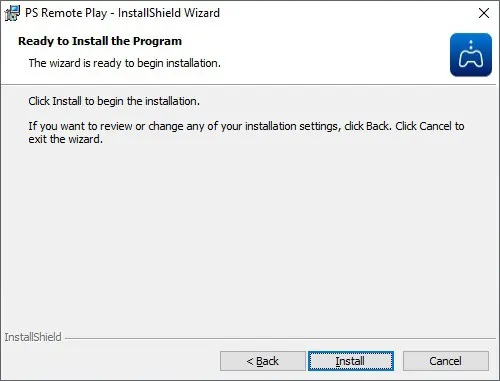
Haga clic en el botón Finalizar.
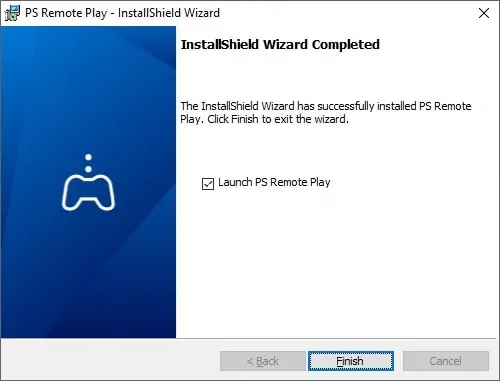
Has terminado la instalación de PS Remote Play en Windows.
Tutorial Playstation 4 - Reproducción remota en Windows
Conecte el Dualshock al ordenador mediante un cable USB.
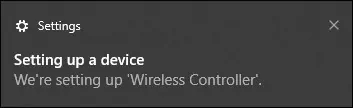
Inicie la aplicación PS Remote Play.
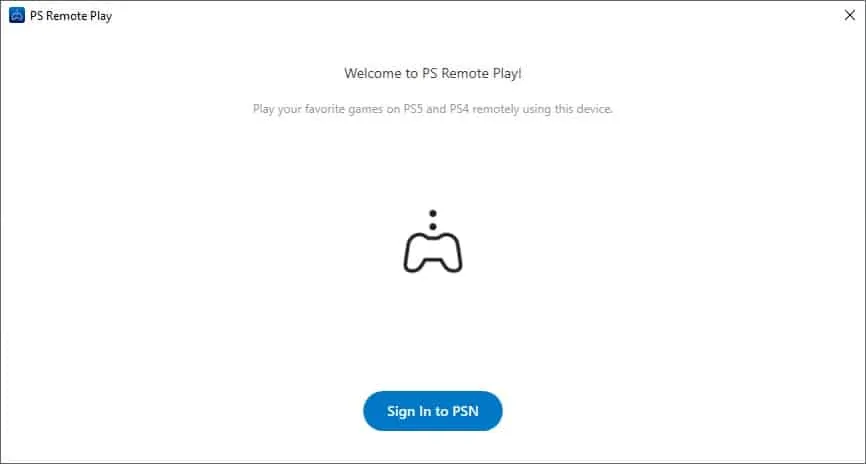
Inicia sesión en la red PSN.
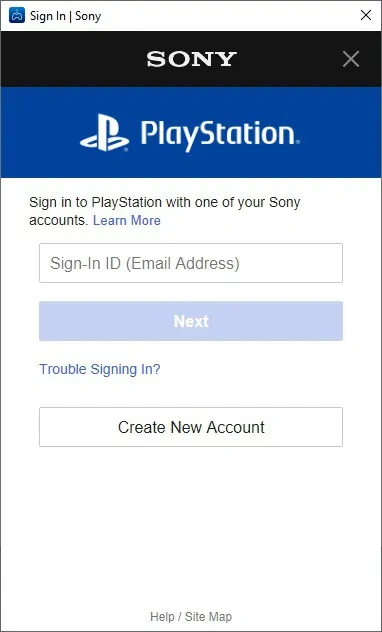
Haga clic en el botón Confirmar y continuar.
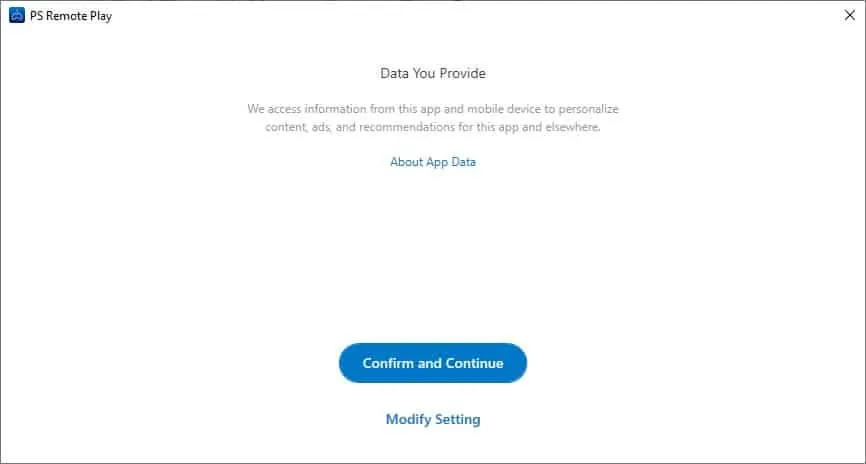
Acceda a la configuración de la aplicación.
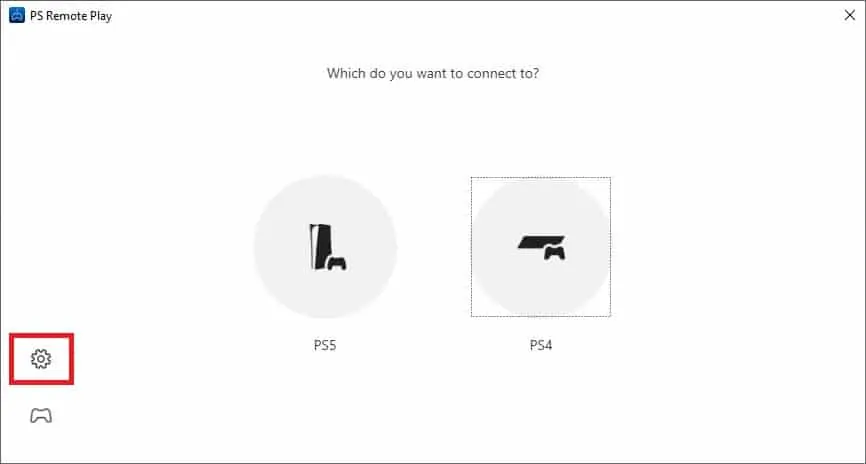
Configure la resolución de vídeo deseada.
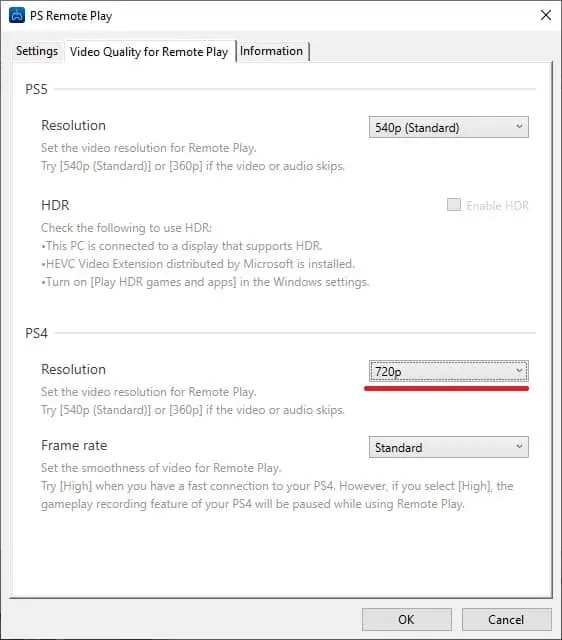
Selecciona la opción PS4.
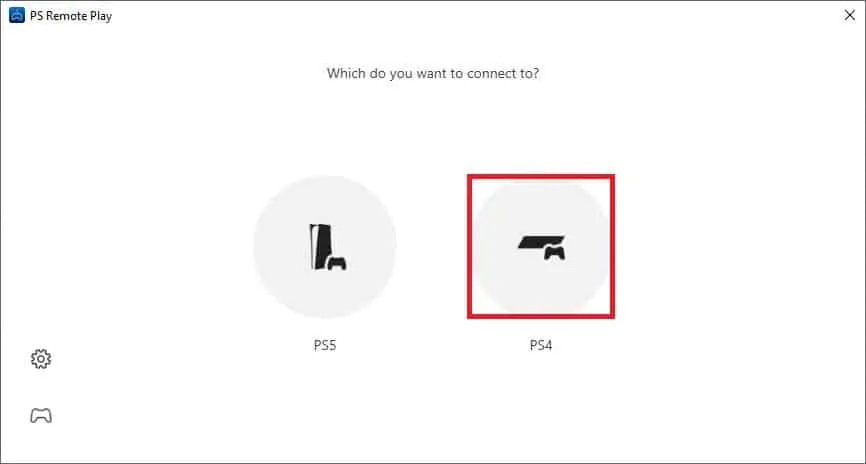
Haz clic en el botón para vincular la Playstation.
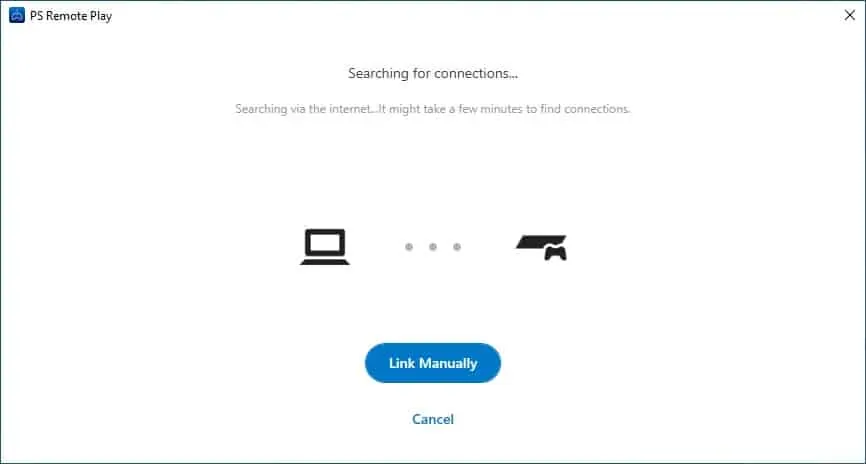
En Playstation, accede al menú de ajustes.

En el menú Configuración, acceda a la opción Administración de cuentas.

Selecciona la opción para activar como tu PS4 principal

En el menú Configuración, acceda a la opción Denominada Configuración de conexión de reproducción remota.

Habilite la opción de reproducción remota.

Seleccione la opción para agregar un dispositivo.

Tome nota del código que se muestra en la pantalla.
En el ordenador, introduce el código de PlayStation.
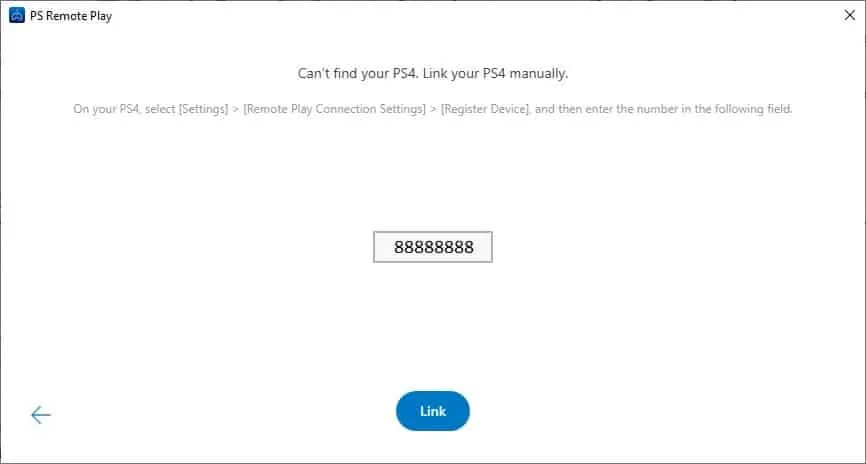
Playstation transmitirá automáticamente la pantalla al ordenador.
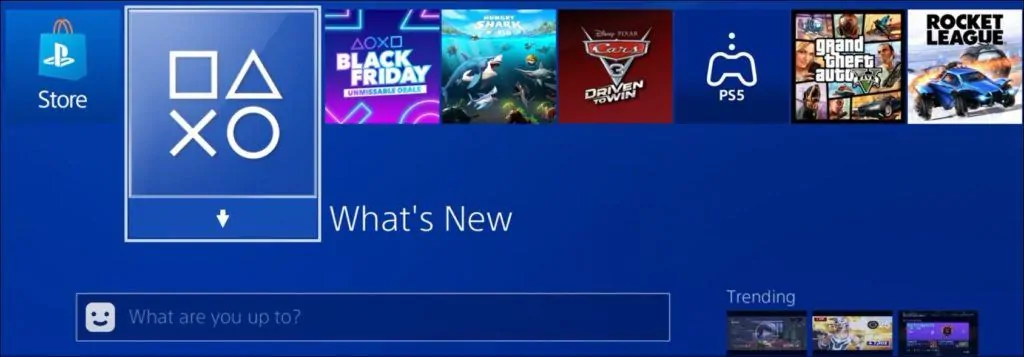
Usa el Dualshock para acceder de forma remota y reproducir Playstation en Windows.
